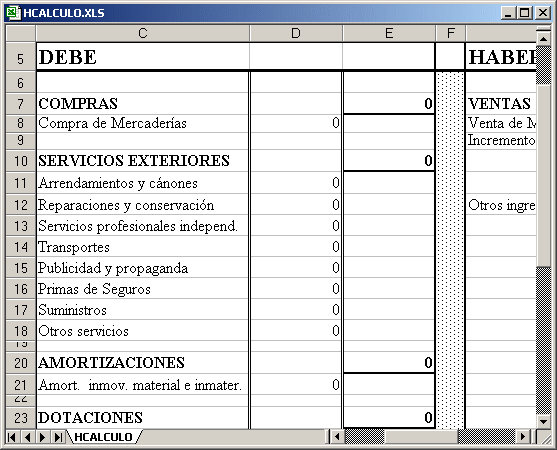...
HojaDeCalculo = C:\Archiv~1\Micros~2\Office\EXCEL.EXE
VersionHojaDeCalculo = 2000 Profesional
...
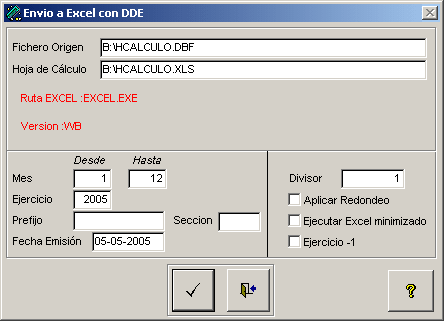
- Fichero de origen: Fichero de configuración creado en Definir datos a enviar a Excel.
- Hoja de Cálculo: Los datos serán enviados a la hoja de cálculo que se indique en este punto. Esta hoja, para evitar errores, deberá permanecer en todo momento como predeterminada.
- Ruta y Versión: Definido en el Pinwin.INI (debajo de @USUARIO) mediante las variables HojaDeCalculo y VersionHojaDeCalculo, que serían la ruta y versión respectivamente.
- Mes: Periodo a enviar del 1 al 12 (Enero/Diciembre).
- Ejercicio: Ejercicio a enviar.(2000,2001,2002….)
- Prefijo:
- Sección: Sección a enviar (ejem. C=Compras, V=Ventas,… vacío=todas).
- Fecha Emisión: Fecha en la cual se realiza el envío. (Fecha actual)
- Divisor: El divisor que se utilizará para realizar la suma.
- Aplicar redondeo: Los datos que visualizaremos en Excel estarán redondeados.
- Ejecutar Excel minimizado: La aplicación de Excel se abrirá de manera minimizada en la Barra de tareas.
- Ejercicio -1: Los datos a mostrar son del ejercicio anterior.